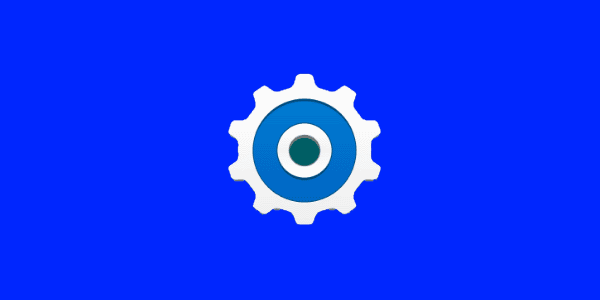Hur man mjukt och hårt återställer Asus Transformer Pad
Hur man utför en mjuk eller hård återställning på Asus Transformer Pad.
Utför en mjuk eller hård återställning på din Asus Transformer Pad Android-surfplatta om den inte fungerar korrekt. Här är hur.
Du skulle vilja återställa enheten i händelse av att den har frusit eller inte svarar. För att göra detta, tryck och håll strömknappen på enheten i cirka 10 sekunder tills enheten stängs av.
En hård återställning (även känd som en fabriksåterställning) rensar alla data och inställningar från enhetens minne och återställer den till fabriksinställningarna. Du kan utföra hård återställning på Asus Transformer Pad med hjälp av Android OS-menyerna eller hårdvaruknapparna.
Stäng av Eee Pad.
Tryck och håll ned " Volym ned "-knappen på enhetens vänstra sida och tryck sedan på och håll " Power "-knappen.
Fortsätt att hålla ner båda knapparna tills en grön Android-skärm visas.
Använd volymknapparna för att växla inställningen till " RECOVERY MODE ". Tryck på " Power "-knappen för att göra ditt val.
En skärm som säger " Inget kommando " bör visas. Tryck och håll både " Volym upp " och " Power " i cirka 2 sekunder. Om du gjorde rätt bör en ny meny dyka upp.
Asus Transformer Pad kommer att slutföra den hårda återställningsprocessen och starta om till ett fabriksstandardläge.
Använd volymknapparna för att växla inställningen till " torka data/fabriksåterställning ". Tryck på " Power "-knappen för att göra ditt val.
Använd volymknapparna för att växla inställningen till " Ja — radera all användardata ". Tryck på " Power "-knappen för att göra ditt val.
Den hårda återställningen startar. När du är klar kommer du att uppmanas att starta om.
Öppna appen " Inställningar ".
Välj " Säkerhetskopiera & återställ ".
Välj " Återställ fabriksdata ".
Välj " Återställ fabriksdata ".
Hur man utför en mjuk eller hård återställning på Asus Transformer Pad.
Hur man löser ett problem där Asus Transformer Pad-surfplattan inte kan slås på.
Använder du flera Google-konton på Android och PC och vet inte hur man ändrar standard Google-konto? Läs vidare för att lära dig de hemliga stegen.
Facebook-berättelser kan vara mycket roliga att göra. Här är hur du kan skapa en berättelse på din Android-enhet och dator.
Fyller det på din Android? Lös problemet med dessa nybörjarvänliga tips för alla enheter.
Hur man aktiverar eller inaktiverar stavningskontrollfunktioner i Android OS.
En handledning som visar hur du aktiverar utvecklaralternativ och USB-felsökning på Samsung Galaxy Tab S9.
Älskar du att läsa e-böcker på Amazon Kindle Fire? Lär dig hur du lägger till anteckningar och markerar text i en bok på Kindle Fire.
Jag ger en lista över saker du kan prova om din Android-enhet verkar starta om slumpmässigt utan uppenbar anledning.
Vill du lägga till eller ta bort e-postkonton på din Fire-surfplatta? Vår omfattande guide går igenom processen steg för steg, vilket gör det snabbt och enkelt att hantera dina e-postkonton på din favorit enhet. Missa inte denna viktiga handledning!
En handledning som visar två lösningar på hur man permanent förhindrar appar från att starta vid uppstart på din Android-enhet.
Behöver du nedgradera en app på Android-enhet? Läs den här artikeln för att lära dig hur du nedgraderar en app på Android, steg för steg.